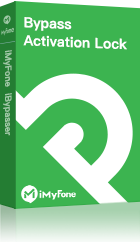Možná jste byli zmateni, když jste poprvé slyšeli o aktivačním zámku iCloudu. Pokud ano, nebyli jste sami. S tímto problémem se obvykle potýká mnoho kupců nových iPhonů nebo uživatelů iPhonů z druhé ruky. Co je to tedy iCloud Activation Lock? Jak odstranit aktivační zámek iCloud bez hesla?
Co je to aktivační zámek iCloudu?
Zámek aktivace je funkce vyvinutá společností Apple, která má v případě ztráty nebo krádeže iPhonu zabránit jeho používání jinými osobami.
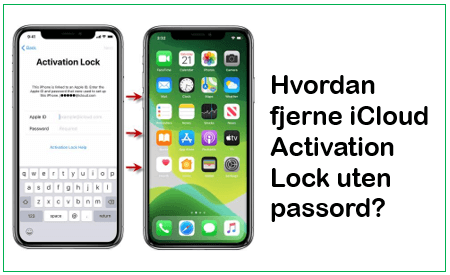
Pokud jste nastavili účet iCloud a zapnuli funkci Najít můj iPhone, aktivační zámek se aktivuje automaticky. Jakmile máte na iPhonu/iPadu aktivační zámek iCloud, potřebujete k jeho aktivaci své Apple ID a heslo. Zde je tedy otázka:
"Je možné odstranit aktivační zámek iCloudu bez hesla?"
- "Ano, prosím, pokračujte ve čtení."
- Díl 1: Obejití aktivačního zámku iCloudu bez hesla pomocí profesionální aplikace 🔥
- Díl 2: Oficiální způsoby odstranění aktivačního zámku iCloudu
- Díl 3: Online služba pro odstranění aktivačního zámku iCloudu
- Díl 4: Trik, který pomůže odstranit aktivační zámek iCloudu
- Tips: Jak se vyhnout aktivačnímu zámku při nákupu použitého iPhonu?
V tomto článku najdete několik užitečných způsobů, které vám pomohou odstranit aktivační zámek iCloudu bez hesla, takže si stačí vybrat ten správný, který vyhovuje vaší situaci.
- Pokud potřebujete odstranit zamykací obrazovku aktivace iCloudu, aniž byste znali své Apple ID nebo heslo, je Díl 1 ideálním řešením;
- Pokud dáváte přednost oficiálním způsobům (vyžaduje se doklad o koupi nebo heslo), podívejte se na Díl 2;
- Pokud znáte číslo IMEI svého iPhonu, vyzkoušejte metodu v Díl 3 pro odstranění aktivačního zámku iCloudu;
- Díl 4 je také trik, který vám pomůže odstranit aktivační zámek iCloudu na starších zařízeních.
Díl 1: Obejití aktivačního zámku iCloudu bez hesla pomocí profesionální aplikace
Vždycky je nepříjemné, když se ukáže, že váš nedávno zakoupený použitý iPhone se po resetu zasekl na aktivačním zámku iCloudu. Nástroj iMyFone iBypasser iCloud activation lock bypass tool je profesionálně navržen k obejití aktivačního zámku, takže můžete získat plný přístup k uzamčenému iPhonu a používat nové Apple ID.
Aplikace iBypasser, která byla vydána v roce 2020 s nejnovější technologií, zaujala vedoucí postavení na trhu s odstraňováním aktivačních zámků iCloudu. Podívejte se na níže uvedené působivé funkce, abyste zjistili, jak výkonný program je.
Nejlepší funkce iMyFone iBypasser:
- Odstranění zamykací obrazovky aktivace iCloudu ze zařízení iOS bez Apple ID nebo hesla.
- Přejděte do zařízení se systémem iOS a používejte všechny funkce kromě hovorů, mobilního telefonu a služby iCloud.
- Přihlášením pomocí nového Apple ID můžete stahovat aplikace z obchodu APP Store nebo nakupovat filmy v iTunes Store.
- Žádné obavy ze sledování nebo vymazání předchozích Apple ID.
- Podporuje iPhone 6s až iPhone X s iOS 12.0 a novějšími verzemi.
Jak odstranit aktivační zámek iCloudu bez hesla?
Nyní se podívejte na video, ve kterém se dozvíte, jak odstranit/obejít aktivační zámek icloudu v zařízení iPhone/iPad/iPod Touch.
Zde jsou také podrobné kroky k odstranění obrazovky aktivace iCloudu pomocí nástroje iBypasser:
Krok 1. Stáhněte si a spusťte iMyFone iBypasser v počítači. Klikněte na "Start" a připojte svůj iPhone/iPad/iPod touch k počítači pomocí kabelu USB.
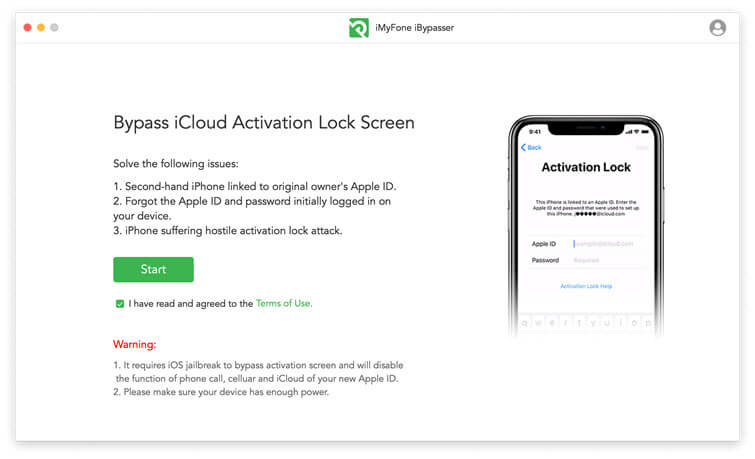
Krok 2. Aplikace začne stahovat balíček, který vám pomůže s útěkem z vězení pro iPhone.
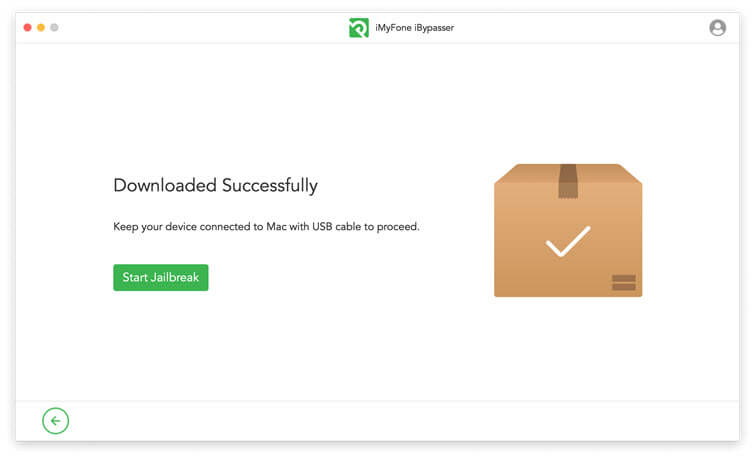
Krok 3. Postupujte podle pokynů na obrazovce a po dokončení útěku z vězení klikněte na "Další".
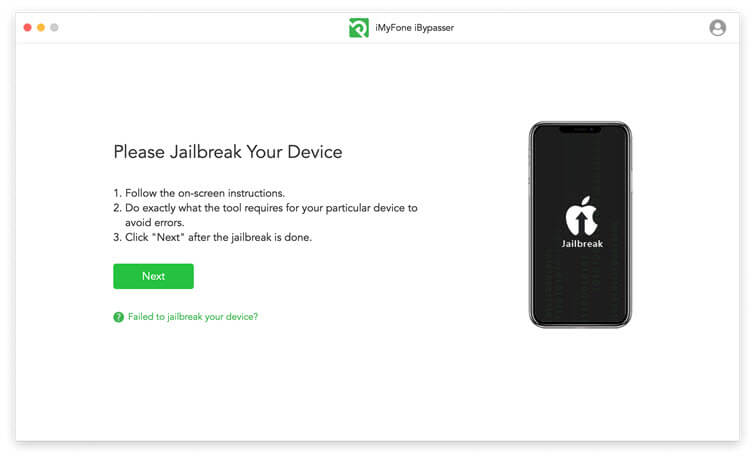
Krok 4. Klikněte na "Start Bypass". iBypasser okamžitě začne obcházet aktivační obrazovku zámku na vašem iPhonu. Proces obcházení trvá pouze několik sekund.
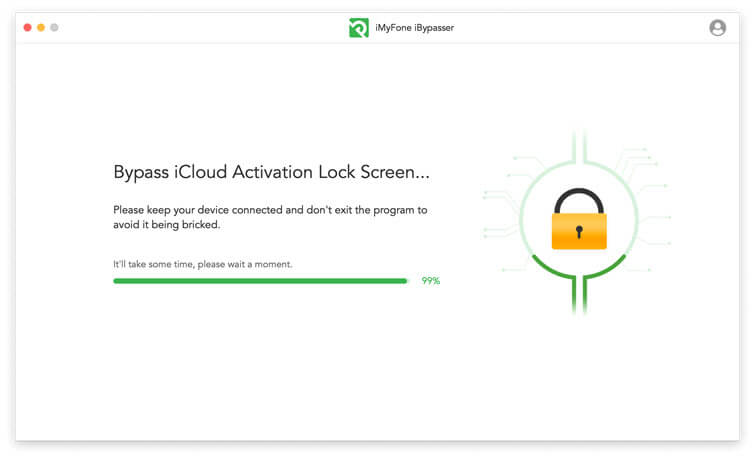
Vent et øyeblikk, iCloud-aktiveringslåsen vil bli omgått.
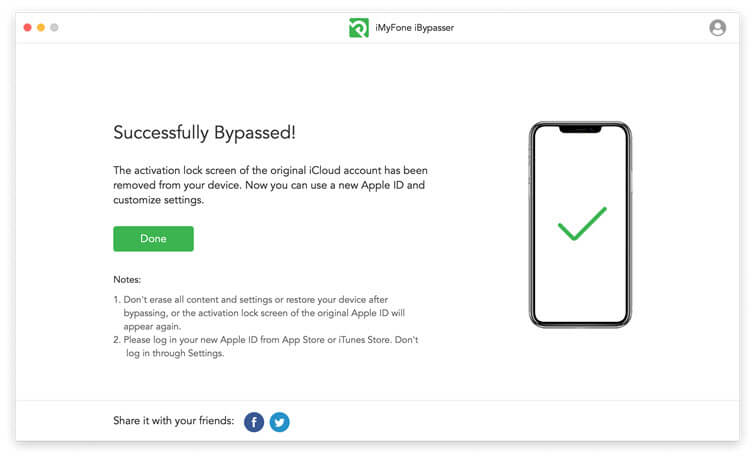
Podporované verze iOS
- iOS 12.0 a novější verze, včetně iOS 14.8.
Podporovaná zařízení iOS
- iPhone: iPhone X, iPhone 8 Plus, iPhone 8, iPhone 7 Plus, iPhone 7, iPhone SE, iPhone 6s Plus, iPhone 6s, iPhone 6 Plus, iPhone 6,;
- iPad: iPad páté generace (2017), iPad šesté generace (2018), iPad sedmé generace (2019), iPad mini 2 (2013), iPad mini 3 (2014), iPad mini 4 (2015), iPad Air (2013), iPad Air 2 (2014), 12,9palcový iPad Pro první generace (2015), 12,9palcový iPad Pro druhé generace (2017), 9,7palcový iPad Pro (2016), 10,5palcový iPad Pro (2017);
- iPod touch: iPod Touch 6, iPod Touch 7.
Díl 2: Oficiální způsoby odstranění aktivačního zámku iCloudu
1. Pokud jste vlastníkem, požádejte o pomoc společnost Apple
Pokud jste vlastníkem zařízení, které je uzamčeno pomocí aktivačního zámku iCloud, můžete problém vyřešit tímto způsobem. Společnost Apple vám za určitých okolností odemkne iCloud Activation Lock bez hesla:
- Ukažte společnosti Apple doklad o koupi a obal, že jste vlastníkem iPhonu. Můžete ukázat účtenku.
Během kontroly Apple také zjistí, zda byl váš iPhone nahlášen jako odcizený nebo pohřešovaný. Pokud ano, Apple vám nepomůže. Pokud nemůžete prokázat, že jste právoplatným majitelem, Apple jej také odmítne odemknout. Proto pokud možno ukažte všechny důkazy, že jste vlastníkem a máte na iPhone plné právo. Poté byste si měli domluvit schůzku, než se vydáte do obchodu Applu.
Apple vám obvykle pomůže odstranit aktivační zámek zdarma, pokud jste si iPhone koupili oficiální cestou. Pokud jste však koupili použitý iPhone z internetu, žádost společnosti Apple vám nemusí pomoci.
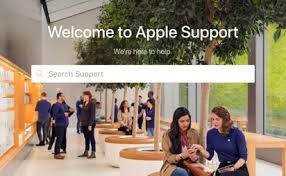
2. Odstranění aktivačního zámku iCloudu, pokud je majitel poblíž.
Co tedy dělat, když máte pouze použitý iPhone s aktivačním zámkem? No, aktivační zámek iCloudu můžete ještě odstranit tak, že požádáte o pomoc přímo předchozího majitele.
Pokud majitel zná heslo, bude odstranění aktivačního zámku iCloud velmi snadné. Na obrazovce aktivačního zámku zadejte své Apple ID a heslo a odstraňte zařízení z účtu.
Pokud je na obrazovce iPhonu zadán přístupový kód, můžete požádat majitele o odemknutí zařízení a resetování iPhonu. Můžete přejít do Nastavení > Obecné > Reset > Vymazat veškerý obsah a nastavení. Poté znovu nastavte zařízení. Vaše zařízení nebude spojeno s předchozím majitelem.
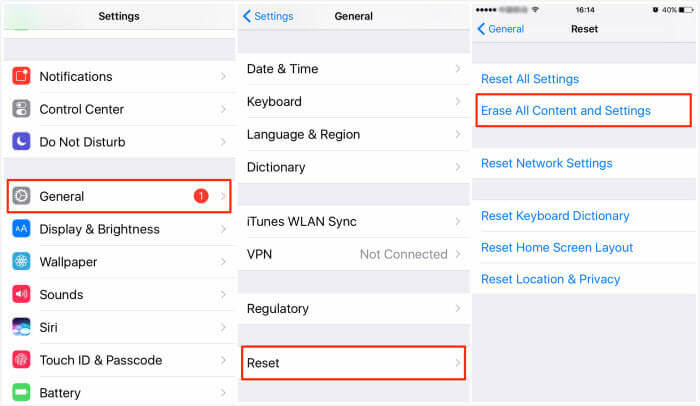
3. Odstranění aktivačního zámku iCloudu na dálku nalezením mé funkce
Ale co když majitel není s vámi? Jak zdarma odstranit aktivační zámek iCloudu? Naštěstí můžete požádat předchozího majitele o odstranění aktivačního zámku iCloudu tak, že iPhone z aktuálního účtu iCloud odstraníte na dálku.
Kontaktujte předchozího majitele a požádejte ho o provedení těchto kroků:
Krok 1: Začněte tím, že přejdete na icloud.com.
Krok 2: Přihlaste se na webové stránky pomocí svého Apple ID a hesla.
Krok 3: Klikněte na "Najít iPhone".
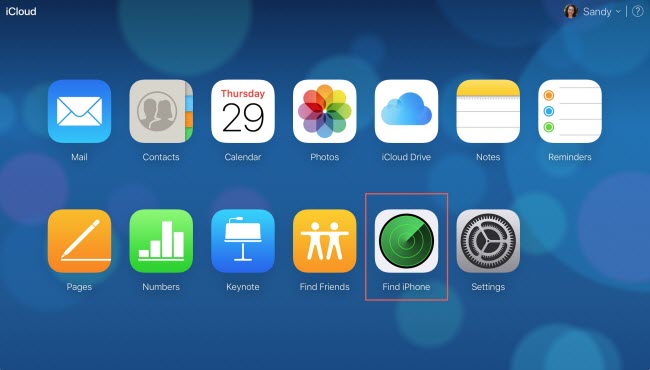
Krok 4: Klepněte na "Všechna zařízení" v horní části.
Krok 5: Vyberte zařízení, které chcete z účtu iCloud odebrat.
Krok 6: V případě potřeby klepněte na "Odstranit iPhone".
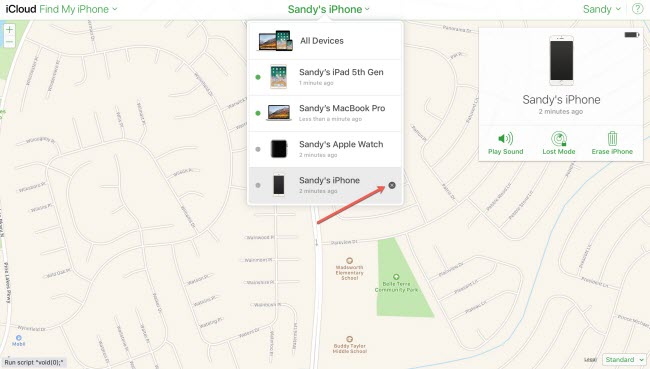
Krok 7: Po odstranění zařízení klikněte na tlačítko "Odstranit".
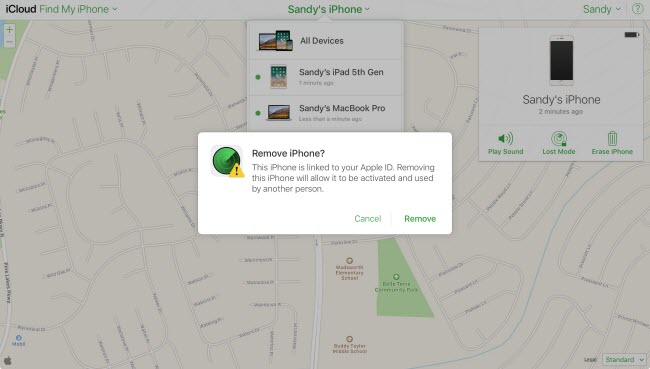
Je také možné, že majitel nebo prodávající heslo zapomene. Co byste pak měli dělat? Nedělejte si s tím starosti. Zde je jednoduchý způsob, jak heslo obnovit.
Krok 1: Přejděte na oficiální webové stránky společnosti Apple a vyberte možnost "Zapomněli jste Apple ID nebo heslo".
Krok 2: Zadejte své Apple ID. Poté zvolte obnovení hesla a klikněte na "Pokračovat".
Krok 3: Obnovte heslo podle své situace.
- Pokud je váš účet nakonfigurován s bezpečnostními otázkami, klepněte na "Odpovědět na bezpečnostní otázku" a obnovte heslo.
- Pokud používáte dvoufaktorové ověřování, klepněte na "Resetovat mé heslo" a zadejte jednorázový číselný kód, který vám pošle společnost Apple.
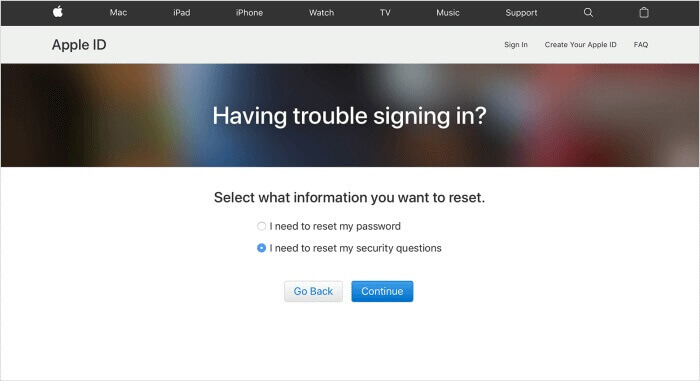
Díl 3: Online služba pro odstranění aktivačního zámku iCloudu
Pokud nemůžete použít bezplatné způsoby uvedené v Díl 2. Existuje také online PLATNÁ služba, kterou můžete vyzkoušet pro odstranění aktivačního zámku bez hesla. Když pomocí vyhledávače Google vyhledáte, jak odstranit aktivační zámek iCloudu z iPhonu, zobrazí se mnoho výsledků zobrazujících webové stránky, které vám mohou pomoci. V tomto případě stačí nabídnout model zařízení iOS a číslo IMEI. Poté můžete čekat na zprávu po zaplacení služby.
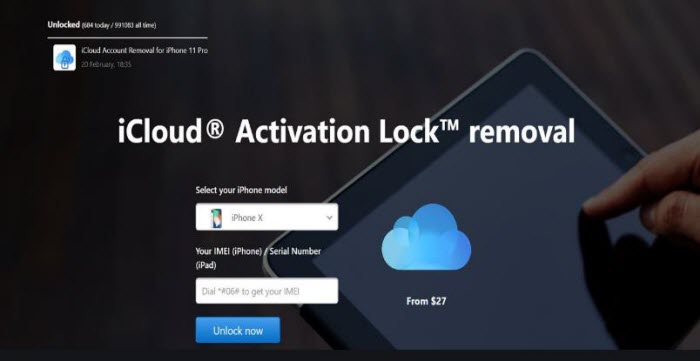
Před použitím online služby byste si však měli uvědomit jednu věc, kterou byste měli vědět.
1. Přestože můžete vidět tisíce pozitivních příspěvků nebo komentářů k těmto nástrojům pro odstranění zámku iCloud, měli byste být opatrní. Dávejte si pozor na používání placených služeb z nespolehlivých stránek, jako je OfficialiPhoneUnlock, iPhoneIMEI.net, které se ukázaly jako neúčinné. Nejhorší je, že přijdete nejen o peníze, ale i o své osobní údaje.
2. Před zakoupením online služby není k dispozici žádná bezplatná zkušební verze, kde byste si mohli vyzkoušet, zda je vaše zařízení s aktivací podporováno.
3. Použijte důvěryhodné nástroje, jako je iMyFone iBypasser iCloud activation lock bypass software, som har et ekte FoU-team og et 7/24 supportteam som kan hjelpe når som helst. I tillegg kan du laste den ned gratis og se om programvaren støtter enheten din eller ikke.
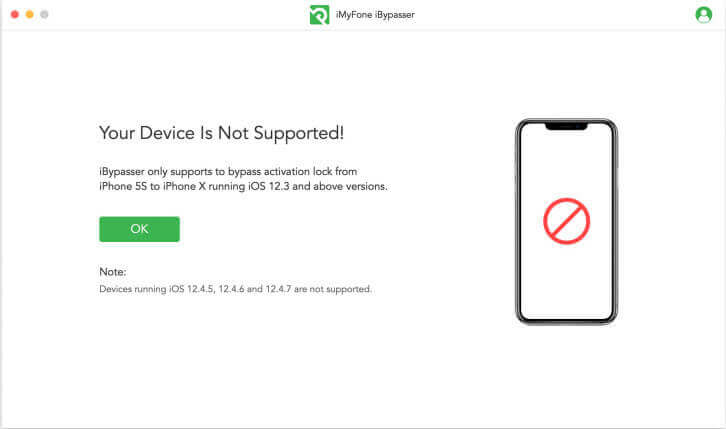
Díl 4: Trik, který pomůže odstranit aktivační zámek iCloudu
Metoda DNS je v podstatě online server nebo metoda HTML, pomocí které můžete znovu získat některé funkce svého iPhonu. Nemusíte vždy potřebovat obejít nebo odstranit zámek iCloudu, ale někdy ho budete potřebovat obejít nebo odstranit a pomůže vám vědět, jak to udělat. Pomoci vám mohou následující kroky. Především prohlížení webových stránek a galerií. Tato metoda je zcela zdarma.
Krok 1: Zapněte nebo restartujte iPhone nebo iPad.
Krok 2: Dokončete proces instalace, dokud se nedostanete k položce "Vyberte síť Wi-Fi".
Krok 3: Stiskněte tlačítko Domů. Klikněte na "Další nastavení Wifi".
Krok 4: Klepněte na symbol "in" vedle sítě WiFi.
Krok 5: Klepněte na "Konfigurace DNS". Klepněte na "Ruční".
Krok 6: Klikněte na "+Add Server" a objeví se prázdné pole.
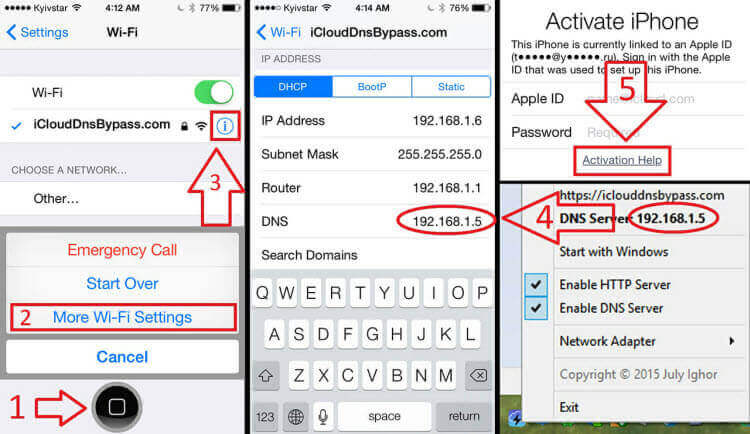
Krok 7: Zadejte adresu serveru v místě, kde se nacházíte. Zde jsou některé z příkladů:
- USA: 104.154.51.7
- Evropa: 104.155.28.90
- Asie: 104.155.220.58
- Africe, Austrálii a jinde: 78.109.17.60
Krok 8: Klikněte na "Uložit".
Krok 9: Klikněte na možnost zpět a klikněte na "Start networking".
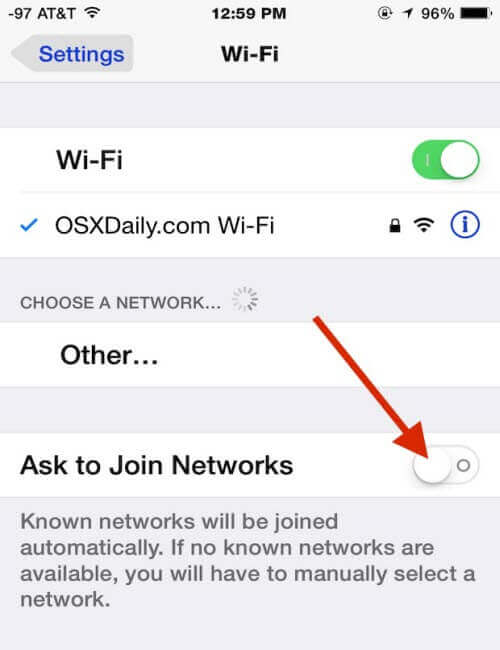
Krok 10: V případě potřeby zadejte heslo sítě a poté "Připojit".
Krok 11: Když se iPhone pokusí o aktivaci, klikněte na tlačítko zpět.
Krok 12: Nyní můžete pokračovat v nastavení iPhonu nebo iPadu běžným způsobem.
Tip: Jak se vyhnout aktivačnímu zámku při koupi použitého iPhonu
Pokud se chystáte koupit použitý iPhone/iPad online, například na Ebay. Zde je několik užitečných rad, kterými se můžete řídit, abyste se vyhnuli uzamčení iPhonu aktivací iCloudu.
1. Kupujte použitá zařízení iOS u autorizovaných prodejců. Pořiďte si také doklad o koupi s názvem a sériovým číslem zařízení.
2. Vyzkoušejte kontaktní údaje předchozího majitele, abyste ho mohli v případě potřeby kontaktovat.
3. Pokud se po restartování iPhonu zobrazí na obrazovce iPhone nápis "Hello". To znamená, že vaše zařízení není uzamčeno aktivačním zámkem.
4. Pokud zařízení požaduje heslo obrazovky, požádejte majitele, aby přešel do Nastavení > Obecné > Obnovit > Vymazat veškerý obsah a nastavení. Tím obnovíte tovární nastavení iPhonu. Poté můžete zařízení znovu nastavit.
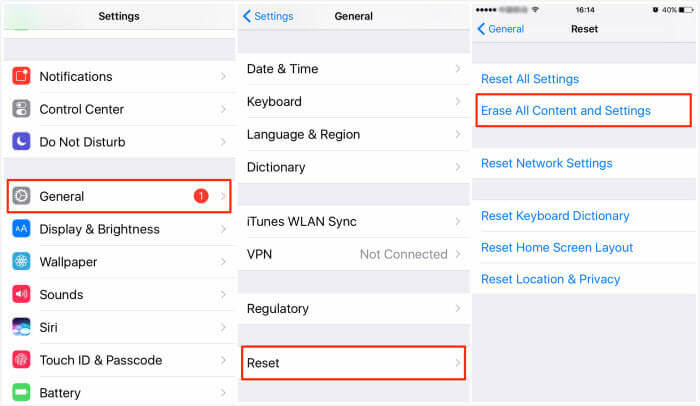
5. Pokud zařízení se systémem iOS požaduje zadání Apple ID a hesla, znamená to, že je zařízení stále uzamčeno. Musíte tedy požádat majitele, aby se přihlásil ke svému účtu iCloud. Poté zařízení iOS uvedené v tipu 4 vymažte.
Odstraní iMyFone LockWiper aktivační zámek?
Ne, iMyFone LockWiper nemůže odstranit aktivační zámky. Ale po přečtení tohoto článku můžete vědět, že iMyFone iBypasser dokáže odstranit aktivační zámek.
závěr
Po přečtení výše uvedených informací jste jistě jasně pochopili, co je to aktivační zámek iCloudu a jak jej odstranit nebo obejít. Některé způsoby představené v tomto příspěvku mohou být zastaralé a fungovat pouze pro staré verze systému iOS. A některé nebudou fungovat, pokud nemůžete kontaktovat předchozího vlastníka.
Zatímco iMyFone iBypasser je nejdoporučovanějším nástrojem pro obejití aktivační obrazovky iCloudu bez použití předchozího Apple ID nebo hesla z populárních zařízení iOS. Všimněte si, že je podporován nejnovější systém iOS 14.8. Pokud máte iPhone, který se po vymazání zasekl na aktivačním zámku, ale neznáte Apple ID ani heslo, můžete pomocí iBypasser odstranit obrazovku aktivačního zámku iCloud z iPhonu a přihlásit se pomocí nového Apple ID.